在使用U盘装系统之前,我们首先要将进入BIOS设置让电脑开机U盘启动,有些用户们还不知道怎么设置的,导致U盘启动不了,现在七达网下载的小编就来给大家说说如何设置开机u盘启动。希望以下内容对大家有所帮助。
具体步骤:
1、我们将制作好的u盘启动盘插入电脑的usb接口,然后启动,快捷键进入bios,这边以技嘉主板的台式机为例,按f2快捷键进入bios主界面,接着我们按右方向键“→”选择“system information”,在其“system language”选项中选择“简体中文”语言,如图所示:
2、我们修改成中文后就好办了,按右方向键“→”选择“bios功能”,然后向下选择“硬盘设备bbs优先权”,如图所示:
3、回车进入“硬件设备bbs优先权”设置窗口,在“启动优先权#1”回车打开设备菜单,选择你插入的u盘启动盘回车确定,如图所示:
4、最后按“esc”键返回上一界面,选择“启动优先权#1”设置u盘启动和你刚才优先启动的u盘名称一致,然后选择保存并重启电脑,如图所示:
以上便是如何设置开机u盘启动的全部内容,完成u盘启动设置重启电脑后,就能进入大番薯主菜单页面了。
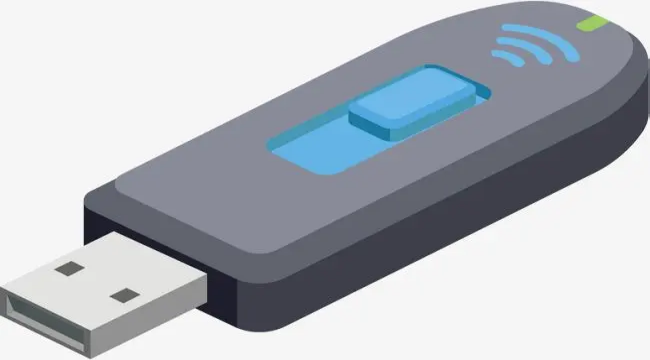 u盘检测工具
u盘检测工具U盘想不大家都不陌生了,很多U盘用段时间之后总是显示检测不到U盘,很可能是U盘出问题了,那么U盘检测软件哪个最好呢?今天七达网下载小编就给大家带来几款好用的U盘检测鉴定工具,这里包含CrystalDiskMark、Gd...

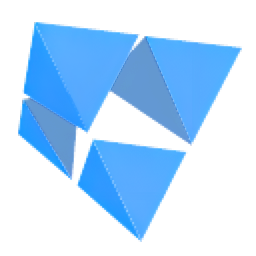






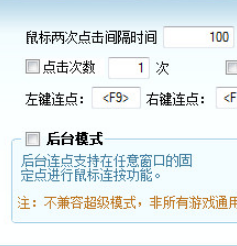 简单百宝箱鼠标连点器v5.2免费版 5.2 最新版
简单百宝箱鼠标连点器v5.2免费版 5.2 最新版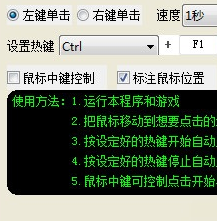 光速鼠标连点器2.4破解版 2.4 绿色版
光速鼠标连点器2.4破解版 2.4 绿色版 CBox央视影音永久VIP版 5.1.2.0 破解版
CBox央视影音永久VIP版 5.1.2.0 破解版 ABBYY FineReader 12 64位 12.0.101.496 中文版
ABBYY FineReader 12 64位 12.0.101.496 中文版 Leawo Total Media Converter Ultimate 破解版 11.0.0.4 最新版
Leawo Total Media Converter Ultimate 破解版 11.0.0.4 最新版 PDF-XChange Viewer Pro专业版 2.5.322.10 免费版
PDF-XChange Viewer Pro专业版 2.5.322.10 免费版 StarDock Fences Win7 64位 4.0.7.2 中文版
StarDock Fences Win7 64位 4.0.7.2 中文版 大智慧财富版 8.41.0.21318 电脑版
大智慧财富版 8.41.0.21318 电脑版 Bandizip去广告版 7.29 精简版
Bandizip去广告版 7.29 精简版 Beyond Compare 32位 4.3.7.25118 中文版
Beyond Compare 32位 4.3.7.25118 中文版 U大侠U盘启动制作工具 3.0.48.524
U大侠U盘启动制作工具 3.0.48.524 系统其它 / 2.92 MB
 U极速U盘启动盘制作工具 5.2.4
U极速U盘启动盘制作工具 5.2.4 系统其它 / 447.37 MB
 老毛桃U盘启动盘制作工具UEFI版 9.3.16.1212
老毛桃U盘启动盘制作工具UEFI版 9.3.16.1212 系统其它 / 483.94 MB
 老毛桃U盘启动盘制作工具 9.5.1812
老毛桃U盘启动盘制作工具 9.5.1812 系统其它 / 866.83 MB
 盖大师U盘启动大师 1.0.0.1 大众版
盖大师U盘启动大师 1.0.0.1 大众版 系统其它 / 183.35 MB
软件评论
请自觉遵守互联网相关政策法规,评论内容只代表网友观点,与本站立场无关!